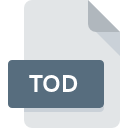
Extensión de archivo TOD
JVC Everio Video Capture Format
-
DeveloperJVC
-
Category
-
Popularidad3 (1 votes)
¿Qué es el archivo TOD?
El nombre de formato completo de los archivos que usan la extensión TOD es JVC Everio Video Capture Format. La especificación JVC Everio Video Capture Format fue creada por JVC. El formato de archivo TOD es compatible con el software que se puede instalar en la plataforma del sistema Android, Mac OS, Windows. Los archivos con la extensión TOD se clasifican como archivos Archivos de vídeo. El subconjunto Archivos de vídeo comprende 546 varios formatos de archivo. Se recomienda a los usuarios que utilicen el software Adobe Flash Professional para administrar los archivos TOD, aunque # 23 otros programas también pueden manejar este tipo de archivo.
Programas que admiten la extensión de archivo TOD
La siguiente lista contiene programas agrupados por 3 sistemas operativos que admiten archivos TOD. Los archivos con el sufijo TOD se pueden copiar a cualquier dispositivo móvil o plataforma del sistema, pero puede que no sea posible abrirlos correctamente en el sistema de destino.
Programas compatibles con el archivo TOD
 Android
Android ¿Cómo abrir un archivo TOD?
Los problemas para acceder a TOD pueden deberse a varias razones. Lo que es importante, todos los problemas comunes relacionados con los archivos con la extensión TOD pueden ser resueltos por los propios usuarios. El proceso es rápido y no involucra a un experto en TI. La siguiente es una lista de pautas que lo ayudarán a identificar y resolver problemas relacionados con archivos.
Paso 1. Obtenga el Adobe Flash Professional
 La causa principal y más frecuente que impide a los usuarios abrir archivos TOD es que ningún programa que pueda manejar archivos TOD esté instalado en el sistema del usuario. Este problema se puede solucionar descargando e instalando Adobe Flash Professional o un programa compatible diferente, como PowerDVD, PowerDirector, Nero Multimedia Suite. Arriba encontrará una lista completa de programas que admiten archivos TOD, clasificados según las plataformas del sistema para los que están disponibles. Uno de los métodos de descarga de software más libres de riesgo es utilizar enlaces proporcionados por distribuidores oficiales. Visite el sitio web Adobe Flash Professional y descargue el instalador.
La causa principal y más frecuente que impide a los usuarios abrir archivos TOD es que ningún programa que pueda manejar archivos TOD esté instalado en el sistema del usuario. Este problema se puede solucionar descargando e instalando Adobe Flash Professional o un programa compatible diferente, como PowerDVD, PowerDirector, Nero Multimedia Suite. Arriba encontrará una lista completa de programas que admiten archivos TOD, clasificados según las plataformas del sistema para los que están disponibles. Uno de los métodos de descarga de software más libres de riesgo es utilizar enlaces proporcionados por distribuidores oficiales. Visite el sitio web Adobe Flash Professional y descargue el instalador.
Paso 2. Verifica que tienes la última versión de Adobe Flash Professional
 ¿Aún no puede acceder a los archivos TOD aunque Adobe Flash Professional esté instalado en su sistema? Asegúrese de que el software esté actualizado. También puede suceder que los creadores de software al actualizar sus aplicaciones agreguen compatibilidad con otros formatos de archivo más nuevos. Esta puede ser una de las causas por las cuales los archivos TOD no son compatibles con Adobe Flash Professional. Todos los formatos de archivo que se manejaron bien por las versiones anteriores del programa dado también deberían poder abrirse usando Adobe Flash Professional.
¿Aún no puede acceder a los archivos TOD aunque Adobe Flash Professional esté instalado en su sistema? Asegúrese de que el software esté actualizado. También puede suceder que los creadores de software al actualizar sus aplicaciones agreguen compatibilidad con otros formatos de archivo más nuevos. Esta puede ser una de las causas por las cuales los archivos TOD no son compatibles con Adobe Flash Professional. Todos los formatos de archivo que se manejaron bien por las versiones anteriores del programa dado también deberían poder abrirse usando Adobe Flash Professional.
Paso 3. Configure la aplicación predeterminada para abrir TOD archivos en Adobe Flash Professional
Si tiene instalada la última versión de Adobe Flash Professional y el problema persiste, selecciónelo como el programa predeterminado que se utilizará para administrar TOD en su dispositivo. El siguiente paso no debería plantear problemas. El procedimiento es sencillo y en gran medida independiente del sistema.

Selección de la aplicación de primera elección en Windows
- Elija la entrada del menú de archivo al que se accede haciendo clic con el botón derecho del mouse en el archivo TOD
- Seleccione
- El último paso es seleccionar proporcionar la ruta del directorio a la carpeta donde está instalado Adobe Flash Professional. Ahora todo lo que queda es confirmar su elección seleccionando Usar siempre esta aplicación para abrir archivos TOD y hacer clic en .

Selección de la aplicación de primera elección en Mac OS
- Haga clic derecho en el archivo TOD y seleccione
- Abra la sección haciendo clic en su nombre
- De la lista, elija el programa apropiado y confirme haciendo clic en
- Finalmente, un Este cambio se aplicará a todos los archivos con el mensaje de extensión TOD debería aparecer. Haga clic en el botón para confirmar su elección.
Paso 4. Verifique que el TOD no esté defectuoso
Si siguió las instrucciones de los pasos anteriores pero el problema aún no se resuelve, debe verificar el archivo TOD en cuestión. Es probable que el archivo esté dañado y, por lo tanto, no se pueda acceder a él.

1. Verifique que el TOD en cuestión no esté infectado con un virus informático
Si el TOD está realmente infectado, es posible que el malware esté bloqueando su apertura. Se recomienda escanear el sistema en busca de virus y malware lo antes posible o utilizar un escáner antivirus en línea. El archivo TOD está infectado con malware? Siga los pasos sugeridos por su software antivirus.
2. Compruebe si el archivo está dañado o dañado
¿Recibió el archivo TOD en cuestión de otra persona? Pídale que lo envíe una vez más. Es posible que el archivo no se haya copiado correctamente en un almacenamiento de datos y esté incompleto y, por lo tanto, no se pueda abrir. Al descargar el archivo con la extensión TOD de Internet, puede producirse un error que da como resultado un archivo incompleto. Intenta descargar el archivo nuevamente.
3. Compruebe si el usuario con el que ha iniciado sesión tiene privilegios administrativos.
A veces, para acceder a los archivos, el usuario debe tener privilegios administrativos. Cierre sesión en su cuenta actual e inicie sesión en una cuenta con suficientes privilegios de acceso. Luego abra el archivo JVC Everio Video Capture Format.
4. Compruebe si su sistema puede manejar Adobe Flash Professional
Si el sistema está bajo carga pesada, es posible que no pueda manejar el programa que usa para abrir archivos con la extensión TOD. En este caso, cierre las otras aplicaciones.
5. Verifique que su sistema operativo y sus controladores estén actualizados
El sistema, los controladores y los programas actualizados regularmente mantienen su computadora segura. Esto también puede evitar problemas con los archivos JVC Everio Video Capture Format. Es posible que una de las actualizaciones disponibles del sistema o del controlador resuelva los problemas con los archivos TOD que afectan a versiones anteriores de un software dado.
¿Quieres ayudar?
Si dispones de información adicional acerca de la extensión de archivo TOD estaremos agradecidos si la facilitas a los usuarios de nuestra página web. Utiliza el formulario que se encuentra aquí y mándanos tu información acerca del archivo TOD.

 Windows
Windows 










 MAC OS
MAC OS 





